画面を黒塗り・白塗りする方法
例えば、プレゼンが始まる直前まで、プロジェクターを映し出さないようにしたいとき、あなたならばどうしますか? 多くの人は、プロジェクターの電源を切っておくのではないでしょうか?
でも、そうするとプレゼンが始まる直前で、プロジェクターの電源を入れて、それが起動するまで待たなくてはならなくなります。これがまた、間延びしてしまうんですよね。
こんなとき、一旦スライドショーをプロジェクターで映し出しておいて、その後にキーボードの「B」を押します。すると、あら不思議。画面が黒塗りされるではないですか。もしくは「W」を押せば、画面が白塗りになります。
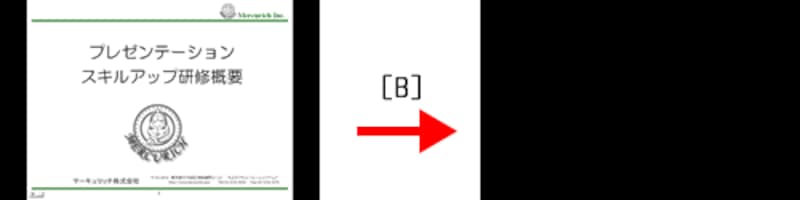
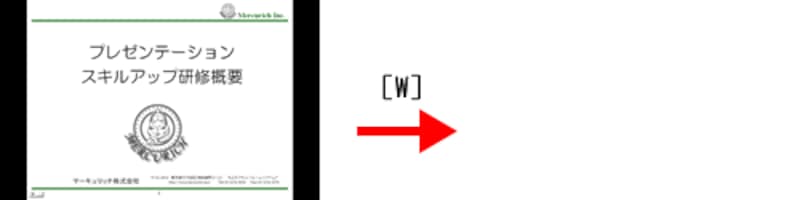
Blackの頭文字の「B」と、Whiteの頭文字の「W」でしょうね。おそらくは。
私の場合、研修講師として前に立つことが多いので、この機能は演習の際によく使います。講義のときは画面を映し出して、演習の際にはそれを消す。この動きがすごくスムーズになりました。
その他の機能を使いこなす方法
実は、スライドショーにはそれ以外の短縮キー機能もたくさんあります。カーソルをペンに変えて、画面上にメモをとったりとか。
ただ、プレゼンの内容によって、使いたい機能は人それぞれですよね。だから、これらの機能を一覧として見ることができれば、自分に必要なものだけ暗記すればよいわけです。
では、一覧はどのようにして見れるのか? スライドショー画面上で、ファンクションキーの1つ目「F1」を押してみてください。そうすると、ヘルプ画面が表示されます。そこにすべての機能が書かれているんですよ。
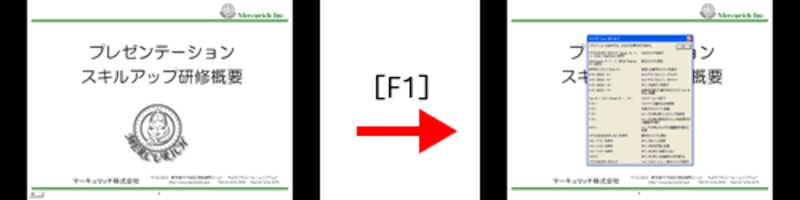
これさえあれば、ほとんどのことができますね。
慣れた話し手に見せるために
実は私自身は、こうした機能がプレゼンの本質だとは考えていません。おまけみたいなものです。
ただ、こういうテクを覚えることで、プレゼンがほんの少しでもスムーズに流れるようになって、聴衆にストレスを与えずにすむのならば、それも覚えておいたほうが良いかなとは思うのですよ。
ぜひ、ご自身のプレゼンに生かしてみてください。






